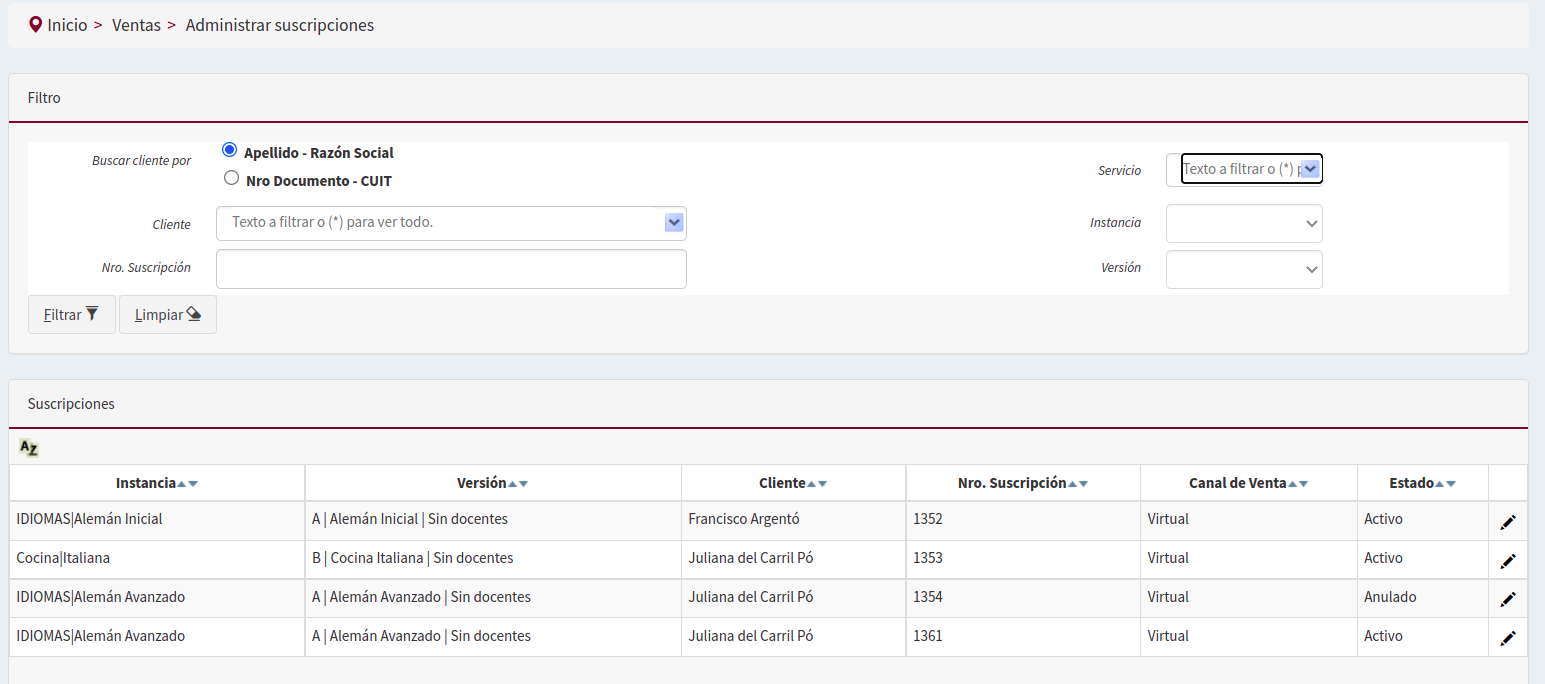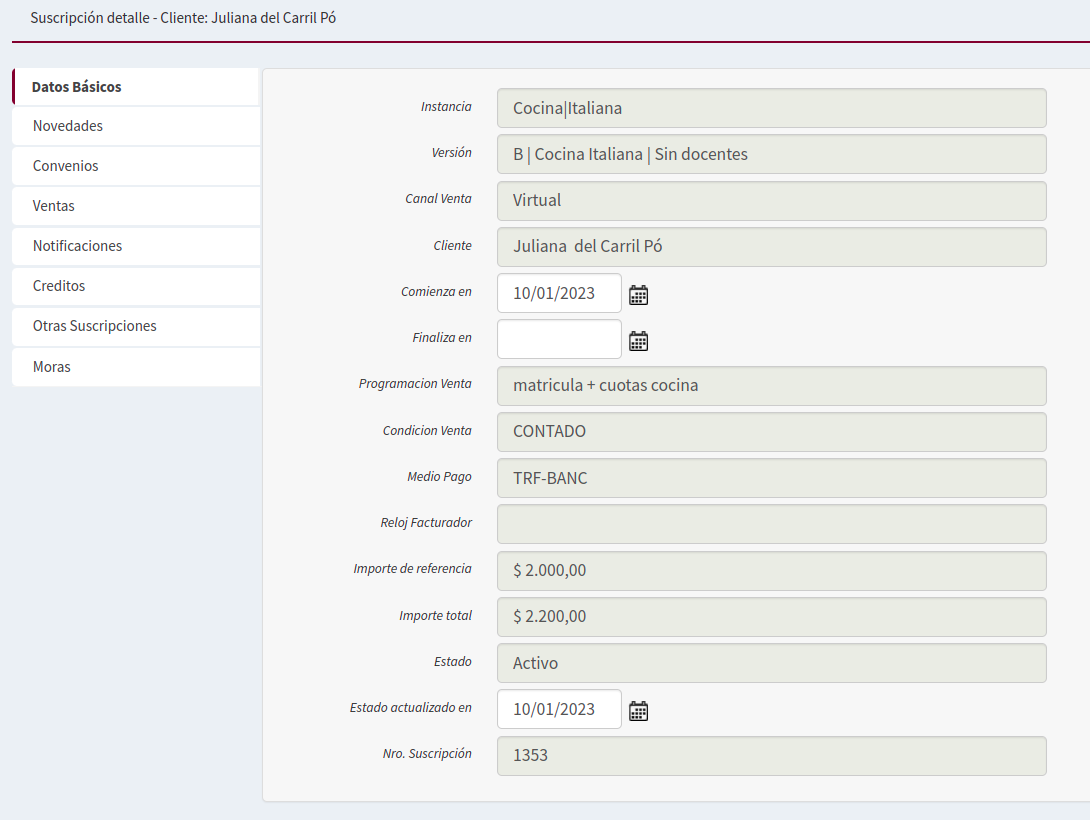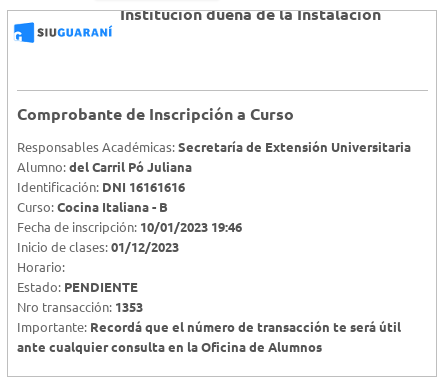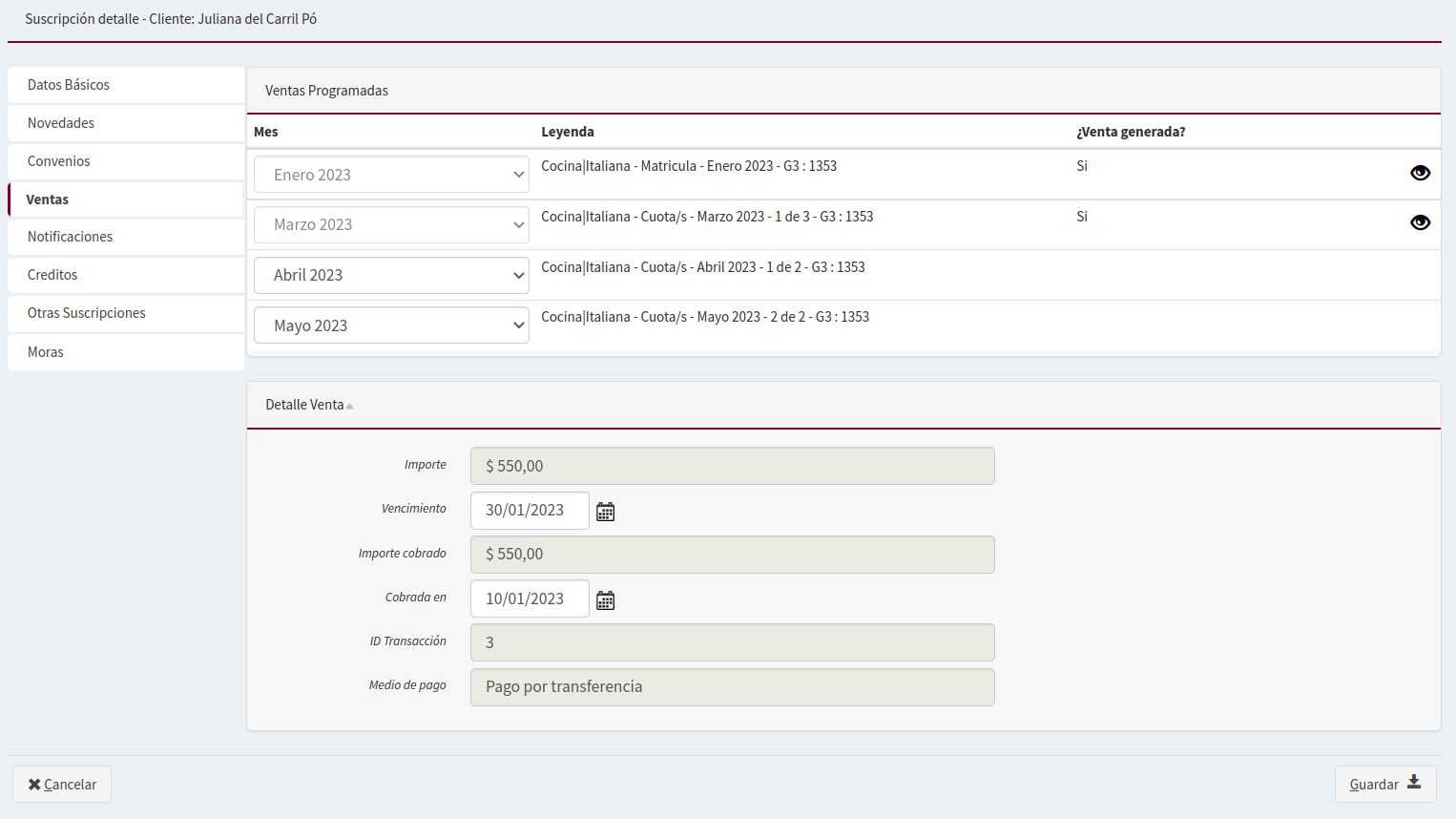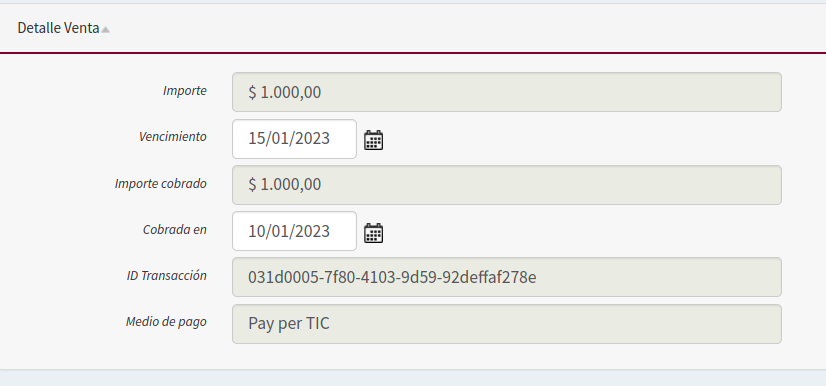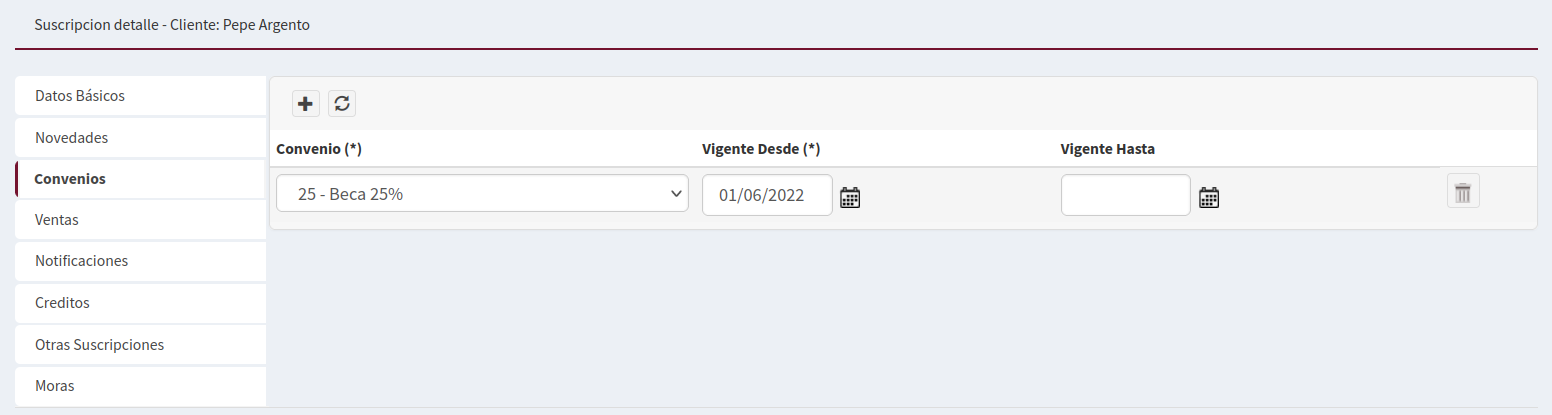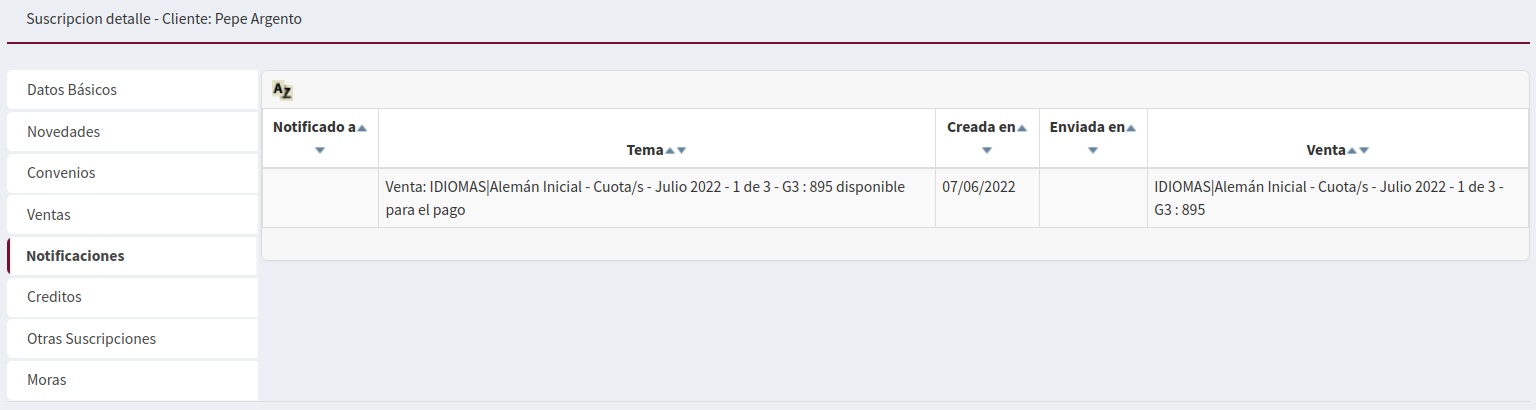Diferencia entre revisiones de «SIU-Sanaviron-Quilmes/version2.4.0/operacionesacad-administrarsuscripciones»
(→Administrar suscripciones) |
|||
| Línea 3: | Línea 3: | ||
[[SIU-Sanaviron-Quilmes/version2.4.0/operaciones_academico|< Volver]] | [[SIU-Sanaviron-Quilmes/version2.4.0/operaciones_academico|< Volver]] | ||
| − | = Administrar | + | = Administrar inscripciones = |
'''Módulo SQ''' : Académico <br /> | '''Módulo SQ''' : Académico <br /> | ||
| Línea 18: | Línea 18: | ||
[[Archivo:SQ_admin_suscripciones_inicio_vers_dos_tres_cero.png|centro|1300px]] | [[Archivo:SQ_admin_suscripciones_inicio_vers_dos_tres_cero.png|centro|1300px]] | ||
| − | == | + | == Detalle de inscripción - Cliente == |
El detalle de una suscripción se compone de diferente conceptos separados en secciones: | El detalle de una suscripción se compone de diferente conceptos separados en secciones: | ||
Revisión del 13:10 11 ago 2023
Administrar inscripciones
Módulo SQ : Académico
Ubicación en el Menú: Ventas > Administrar suscripciones
Objetivo
Listar el estado de todas las inscripciones (suscripciones en SQ) provenientes de sistemas externos académicos, en este caso SIU-Guaraní.
Inicio
La ventana de inicio nos muestra un área de filtros para ingresar los criterios de búsqueda. Al filtrar, el resultado serán todas las suscripciones:
Detalle de inscripción - Cliente
El detalle de una suscripción se compone de diferente conceptos separados en secciones:
- Datos básico
- Novedades
- Convenios: Se verá reflejado el descuento o beca que el alumno tenga asociado.
- Ventas: Plan de pago seleccionado al momento de gestionar la inscripción.
- Notificaciones: Envíos por mail que se han generado y/o ejecutado.
- Créditos: Crédito que el alumno tiene disponible en la institución.
- Otras suscripciones
- Moras: Las deudas que el alumno tenga con la institución.
Al ingresar se muestran los datos básicos correspondiente al cliente y la inscripción:
Datos Básicos
En esta primera pantalla se observa un resumen del estado de la suscripción del alumno.
Un dato importante que se detalla es el Nro. Suscripción que es el número de transacción que le otorga el módulo SIU-Guaraní y que se visualiza en el comprobante de inscripción que otorga el portal de G3w como se muestra a continuación:
Otros datos importantes que se detallan son: medio de pago, plan de pagos, importe.
Ventas
En esta sección, se encuentra información sobre el plan de pago seleccionado por el alumno, las cuotas generadas y aquellas que aún no.
Otro dato útil, es que aquí se almacena parte de la información que envía el agente de cobranza online como:
- el importe cobrado (importe neto),
- el ID de la transacción de la cobranza
- y el medio de pago utilizado.
Otro ejemplo de detalle de venta donde se utiliza el medio de paga online Pago_tic : ( PPT)
Convenio
Sección donde se podrá asociar un descuento/beca al alumno sobre una suscripción especifica.
La aplicación de este convenio se efectuará en el momento de generar la facturación, momento en que se genera la venta disponible en el portal de pagos desde el módulo de autogestión.
Antes de guardar se deberá ingresar a partir de qué fecha entra en vigencia la aplicación del descuento sin ser obligatorio la fecha 'hasta'.
Notificaciones
A medida que avance la actividad académica de los alumnos, en diferentes momentos se generarán notificación asociadas a los alumnos. En esta sección, se podrá tener control si los alumnos son informados y en qué correo electrónico serán notificados.
Por ejemplo, al correr el Facturador se generará una notificación de tipo 'Nueva venta generada' o ' Aviso de Mora' cuando el alumno no haya abonado a tiempo. Posteriormente, al ejecutar el proceso 'Enviar notificaciones por email a clientes' se enviaran.
Parámetros del sistema involucrados
- CNV_BENEF
- CNV_VTA_OL
Consultar en la descripción de la operación de Administrar parámetros de sistema de académico que significa cada parámetro y en consecuencia analizar cómo se implementará en su institución.